Apple 사용자는 HEIC 파일이 무엇인지 알게 될 것입니다 . iOS 11 이상을 실행하는 iPhone 또는 iPad로 사진을 촬영한 적이 있다면 HEIC 형식의 이미지를 얻게 됩니다. Apple 장치에서 HEIC 파일을 쉽게 보고 열 수 있습니다. 그러나 Android HEIC 형식을 지원하지 않기 때문에 Android 기기에서 HEIC 파일을 열고 보기가 어렵습니다.
결과적으로 Android 에서 HEIC 파일을 여는 방법이 궁금할 수 있습니다. 사실 일부 Android 용 HEIC 뷰어는 어려움 없이 HEIC 이미지를 열고 보는 데 도움이 될 수 있습니다. 하나씩 확인해 보겠습니다.

HEIC를 Android 에서 열 수 있습니까?
방법 1. Dropbox를 통해 Android 에서 HEIC 파일을 여는 방법
방법 2. Coolmuster HEIC Converter 사용하여 Android 에서 HEIC 사진을 여는 방법
방법 3. Gmail을 통해 Android 에서 iPhone 사진을 여는 방법
방법 4. Google 포토를 사용하여 Android 에서 HEIC 이미지를 여는 방법
방법 5. HEICtoJPG.com을 사용하여 Android 온라인에서 HEIC 파일을 여는 방법
예. 2018년 8월 6일 Google에서 출시한 Android Pie는 HEIC 이미지를 지원했습니다. 따라서 Android Pie에서 HEIC를 직접 열 수 있습니다.
또한 Android 10 이상을 실행하는 Android 기기는 HEIC 이미지를 지원합니다. 즉, 장치에 일정한 품질 모드로 mimetype-image-android-heic 또는 mimetype-video-hevc를 지원하는 하드웨어 인코더가 있는 경우 HEIC 이미지를 쉽게 열 수 있습니다.
Dropbox는 HEIC 뷰어보다 온라인 스토리지 서비스에 가깝습니다. HEIC 파일을 Dropbox 계정에 업로드하면 온라인이나 오프라인으로 자유롭게 확인할 수 있습니다.
Dropbox를 통해 Android 에서 HEIC 파일을 열려면:
1. iPhone에 Dropbox를 설치하고 실행하세요. 그런 다음 하단의 + 아이콘을 탭하고 > 사진 업로드 옵션을 선택하고 > 업로드할 HEIC 파일을 선택한 다음 > 다음을 클릭하고 > 업로드를 누르세요. HEIC 이미지가 Dropbox 계정에 업로드될 때까지 기다립니다.
2. Android 휴대폰에 Dropbox를 설치하고 실행하세요. 그런 다음 동일한 Dropbox 계정과 비밀번호로 로그인하고 사진 폴더를 탭하세요.
3. 모든 HEIC 사진을 열고 미리 봅니다. 필요한 경우 Android 기기에 다운로드할 수 있습니다.

더보기: 그렇다면 Mac 에서 Android 로 사진을 전송하는 것이 쉬운가요? 이 7가지 실행 가능한 방법을 따라해 봅시다.
더 넓은 호환성을 위해 Android 에서 HEIC 이미지를 열고 선택적으로 JPG 사진으로 변환한다고 가정해 보겠습니다. 이 경우 Coolmuster HEIC Converter 최선의 선택입니다. Windows 11/10/8/7, Windows 2003, Windows XP 등에서 잘 작동하므로 데이터 품질 손실 없이 HEIC를 PNG 또는 JPG로 쉽게 변환할 수 있습니다.
HEIC 변환기의 주요 특징:
* 여러 HEIC를 JPG/JPEG/PNG로 동시에 변환합니다 .
* 변환하기 전에 이미지 품질을 조정하십시오.
* 처음 10개의 HEIC 파일을 무료로 변환하세요.
* 변환 후 변환된 이미지를 미리 봅니다.
* 쉽고 빠르며 안정적으로 사용할 수 있습니다.
* 변환 후에도 HEIC 파일의 Exif 데이터를 유지할 수 있습니다.
보기 전에 HEIC 파일을 JPEG로 어떻게 변환합니까?
1. USB 케이블을 사용하여 Android 장치를 컴퓨터에 연결합니다. 그런 다음 컴퓨터에 변환기 프로그램을 설치하고 엽니다.

2. HEIC 추가 버튼을 누르거나, Android 휴대폰 드라이브의 HEIC 파일을 프로그램으로 직접 드래그한 후 여기에 드래그 앤 드롭을 탭합니다. 가져오면 HEIC 이미지가 인터페이스에 표시됩니다. 변환하려는 HEIC 파일을 선택하십시오.

3. 오른쪽 패널에서 출력 형식을 JPG/JPEG 로 선택하고 출력 품질과 컴퓨터의 저장 위치를 정의한 다음 변환을 누르십시오. 필요한 경우 Exif 데이터를 저장하려면 Exif 데이터 유지 옵션을 선택하세요. 변환 과정이 완료되면 폴더 열기 버튼을 눌러 변환된 이미지를 확인하세요.

추가 자료:
Windows 및 Mac 에서 최고의 HEIC-JPG 변환기 11개
온라인 또는 오프라인으로 HEIC를 PNG로 변환하는 방법은 무엇입니까? (6가지 간단한 방법)
HEIC 이미지를 열고 보기 위해 Android 기기에 타사 앱을 설치하고 싶지 않은 경우 대신 Gmail 의 방식을 사용할 수 있습니다. iPhone과 Android 모두에서 작동하며 25MB 미만의 HEIC 이미지를 저장합니다. 즉, 25MB보다 큰 HEIC 파일은 이 방법을 사용할 수 없습니다.
방법은 다음과 같습니다.
1. iPhone에서 Gmail 앱을 열고 동일한 Gmail 계정과 비밀번호로 로그인했는지 확인하세요. 그런 다음 새 이메일을 작성하고 HEIC 파일을 첨부 파일로 추가한 후 이메일을 보냅니다.
2. Android 휴대폰에서 Gmail 앱을 열고 동일한 Gmail 계정 자격 증명으로 로그인하세요. 나중에 몇 초 전에 보낸 이메일을 찾아 HEIC 이미지를 탭하여 직접 열어보세요.

마음에 드실 수도 있습니다. 이 가이드를 사용하면 iBook을 iPhone에서 iPad로 원활하게 이동할 수 있습니다.
마찬가지로 Google Photos 는 Dropbox와 같은 클라우드 스토리지 서비스이며 Android , iOS 기기, Windows PC, Mac 등과 같은 다양한 플랫폼에서 작동합니다. 다른 클라우드 서비스와 달리 Google Photos는 압축하지 않고 원본 이미지 품질을 유지합니다. Google 포토에서 Android 의 HEIC 이미지를 열려면 해당 이미지를 Google 포토에 동기화해야 합니다.
Google 포토를 통해 Android 에서 HEIC 이미지를 열고 보는 방법은 무엇입니까?
1. iPhone 또는 iPad의 HEIC 이미지를 Google 포토에 업로드하세요. Google 포토 앱에 로그인한 후 오른쪽 상단의 계정 프로필 사진 > 사진 > 백업 및 동기화 > 백업 및 동기화를 켭니다.
2. Android 기기에서 Google 포토 앱을 열고 라이브러리 옵션을 클릭하세요. 그런 다음 HEIC 이미지가 저장되는 폴더를 찾아 폴더를 엽니다.
3. 보려는 이미지를 탭하고 앱 내에서 미리 봅니다.

HEIC를 JPG로 변환하는 또 다른 방법입니다. 언급할 가치가 있는 이 온라인 변환 도구를 사용하면 한 번에 최대 50개의 HEIC 이미지를 무료로 일괄 변환할 수 있습니다. 변환 후에는 언제든지 이미지를 열고 볼 수 있습니다.
Android 에서 HEIC 파일을 JPG로 변환하는 방법은 무엇입니까?
1. Android 브라우저에서 heictojpg.com을 엽니다.
2. + 아이콘을 눌러 휴대폰에서 HEIC 이미지를 선택하고 클라우드에 추가합니다. 그런 다음 변환 프로세스가 완료될 때까지 기다리십시오.
3. 변환 후 다운로드 버튼을 눌러 JPEG 파일을 Android 장치에 다운로드합니다.
4. 장치에서 다운로드한 이미지를 열어서 봅니다.
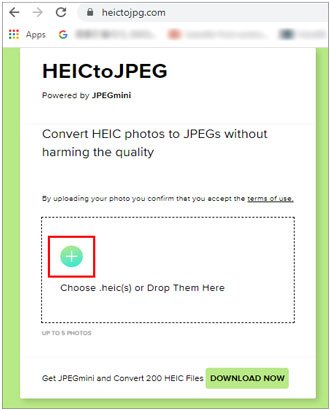
Android 기기에서 HEIC 파일을 여는 방법은 이것이 전부입니다. 온라인 저장 서비스를 사용하여 직접 찾아볼 수 있습니다. 나중에 사용하고 편집하려면 Coolmuster HEIC Converter 더 나은 선택입니다. 컴퓨터에서 품질 손실 없이 무제한 HEIC 사진을 JPG/JPEG/PNG로 동시에 변환할 수 있습니다. 동시에 Exif 데이터를 저장할 수도 있습니다.
Android 휴대폰에서 HEIC 파일을 여는 가장 좋은 방법을 선택하세요. 그런데 위의 방법을 시도한 후 피드백을 제공할 수 있습니다.
관련 기사:
Windows 11/10/8/7 PC에서 HEIC를 JPG로 변환하는 방법은 무엇입니까?
HEIC VS JPEG: HEIC와 JPG의 차이점은 무엇입니까? (종합 가이드)
Android 에서 iPhone으로 데이터를 원활하게 전송하는 앱 - 10가지 주요 옵션
CopyTrans HEIC 검토: CopyTrans HEIC는 안전하고 무료이며 사용하기 가장 좋은가요?





